Σημείωση: Αυτό το άρθρο έχει εκπληρώσει το σκοπό του και πρόκειται να αποσυρθεί σύντομα. Για την αποφυγή των σφαλμάτων "Η σελίδα δεν βρέθηκε", θα καταργήσουμε τις γνωστές συνδέσεις. Εάν έχετε δημιουργήσει συνδέσεις σε αυτή τη σελίδα, καταργήστε τις και μαζί θα διατηρήσουμε τη σωστή λειτουργία του web.
Μπορείτε να διαγράψετε μια κατηγορία με χρώμα από τη λίστα κατηγοριών, εάν δεν την θέλετε πλέον ή να καταργήσετε μια χρωματική κατηγορία από τα στοιχεία που έχετε ήδη ταξινομήσει.
Διαγραφή μιας χρωματικής κατηγορίας από τη λίστα κατηγοριών
Μετά τη διαγραφή μιας χρωματικής κατηγορίας από τη λίστα κατηγοριών, δεν μπορείτε να την εκχωρήσετε σε οποιαδήποτε νέα στοιχεία. Ωστόσο, αυτό δεν το καταργεί από οποιαδήποτε υπάρχοντα στοιχεία. Για να καταργήσετε μια κατηγορία από ένα μεμονωμένο στοιχείο ή μια ομάδα στοιχείων, ανατρέξτε στο θέμα Κατάργηση μιας χρωματικής κατηγορίας από ένα μήνυμα, μια επαφή, ένα στοιχείο ημερολογίου ή μια εργασία.
-
Από οποιονδήποτε φάκελο, στην ομάδα Ετικέτες , επιλέξτε κατηγοριοποίηση.
-
Επιλέξτε όλες οι κατηγορίες.
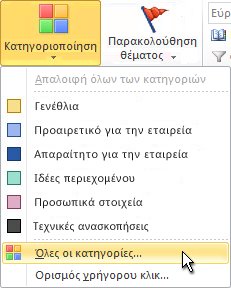
-
Επιλέξτε το πλαίσιο δίπλα στην κατηγορία που θέλετε να διαγράψετε, επιλέξτε Διαγραφή και, στη συνέχεια, επιλέξτε Ναι όταν το Outlook σας ζητά να επιβεβαιώσετε τη διαγραφή.
Κατάργηση κατηγορίας με χρώμα από μήνυμα, επαφή, στοιχείο ημερολογίου ή εργασία
Υπάρχουν διάφοροι τρόποι με τους οποίους μπορείτε να καταργήσετε μια χρωματική κατηγορία από ένα στοιχείο.
Κατάργηση κατηγορίας με χρώμα από ένα μόνο στοιχείο σε ένα φάκελο
-
Κάντε δεξί κλικ στο στοιχείο, επιλέξτε κατηγοριοποίηση και, στη συνέχεια, επιλέξτε την κατηγορία που θέλετε να καταργήσετε από το στοιχείο. Μπορείτε επίσης να επιλέξετε Απαλοιφή όλων των κατηγοριών για να καταργήσετε όλες τις κατηγορίες από ένα στοιχείο.
Κατάργηση μιας χρωματικής κατηγορίας από όλα τα στοιχεία στα οποία έχει ανατεθεί η κατηγορία
-
Μπορείτε να καταργήσετε μια χρωματική κατηγορία μόνο από πολλά στοιχεία ταυτόχρονα, εάν βρίσκεστε σε προβολή πίνακα.
Κατάργηση συγκεκριμένων κατηγοριών χρωμάτων από πολλά στοιχεία ταυτόχρονα
-
Επιλέξτε Προβολή και, στη συνέχεια, από την ομάδα τακτοποίηση, επιλέξτε κατηγορίες. Αυτή η ομάδα ομαδοποιεί τα στοιχεία σε έναν μεμονωμένο φάκελο κατά κατηγορία.
-
Κάντε κύλιση μέχρι να εντοπίσετε την κατηγορία που θέλετε να καταργήσετε.
-
Επιλέξτε το πρώτο στοιχείο στη λίστα και, στη συνέχεια, κρατήστε πατημένο το πλήκτρο SHIFT και κάντε κύλιση προς τα κάτω στο τέλος της λίστας και επιλέξτε το τελευταίο στοιχείο στη λίστα.
-
Κάντε δεξί κλικ στα στοιχεία με επισήμανση, επιλέξτε κατηγοριοποίηση και, στη συνέχεια, επιλέξτε την κατηγορία που θέλετε να καταργήσετε από το στοιχείο. Μπορείτε επίσης να επιλέξετε Απαλοιφή όλων των κατηγοριών για να καταργήσετε όλες τις κατηγορίες από ένα στοιχείο.
Σημείωση: Όταν θέλετε να καταργήσετε μια χρωματική κατηγορία από ένα επαναλαμβανόμενο στοιχείο ημερολογίου, ανοίξτε τη σειρά και όχι μία μεμονωμένη εμφάνιση του στοιχείου. Οι κατηγορίες με χρώμα εκχωρούνται σε όλα τα στοιχεία μιας σειράς.
Διαγραφή μιας χρωματικής κατηγορίας από τη λίστα κατηγοριών
Μετά τη διαγραφή μιας χρωματικής κατηγορίας από τη λίστα κατηγοριών, δεν είναι πλέον διαθέσιμη για την εκχώρηση σε στοιχεία, εκτός εάν το δημιουργήσετε ξανά. Η διαγραφή μιας χρωματικής κατηγορίας δεν το διαγράφει αυτόματα από τα στοιχεία που έχουν επισημανθεί προηγουμένως, αλλά μπορείτε να το διαγράψετε με μη αυτόματο τρόπο, εάν είναι απαραίτητο.
-
Στη γραμμή εργαλείων, κάντε κλικ στην επιλογή Κατηγοριοποίηση

-
Κάντε κλικ στην επιλογή Όλες οι κατηγορίες.
-
Επιλέξτε την κατηγορία χρώμα και, στη συνέχεια, κάντε κλικ στην επιλογή Διαγραφή.
Κατάργηση κατηγορίας με χρώμα από μήνυμα, επαφή, στοιχείο ημερολογίου ή εργασία
Μπορείτε να καταργήσετε μια χρωματική κατηγορία από ένα στοιχείο σε μια πίνακας προβολή, όπως τα εισερχόμενα ή μέσα από το ανοιχτό στοιχείο.
Κατάργηση όλων των κατηγοριών με χρώμα από ένα στοιχείο σε προβολή πίνακα
-
Κάντε δεξί κλικ στο στοιχείο που θέλετε, κάντε κλικ στην επιλογή κατηγοριοποίηση στο μενού συντόμευσης και, στη συνέχεια, κάντε κλικ στην επιλογή Απαλοιφή όλων των κατηγοριών.
Κατάργηση συγκεκριμένων κατηγοριών με χρώμα από ένα στοιχείο σε προβολή πίνακα
-
Κάντε δεξί κλικ στο στοιχείο, κάντε κλικ στην επιλογή κατηγοριοποίηση στο μενού συντόμευσης και, στη συνέχεια, κάντε κλικ στην επιλογή όλες οι κατηγορίες.
-
Καταργήστε την επιλογή από τα πλαίσια ελέγχου για τις κατηγορίες χρωμάτων που θέλετε να καταργήσετε.
Κατάργηση κατηγορίας με χρώμα από ένα ανοιχτό στοιχείο
-
Στην κεφαλίδα του μηνύματος, κάντε δεξί κλικ στην κατηγορία με χρώμα και, στη συνέχεια, κάντε κλικ στην επιλογή Απαλοιφή ονόματος κατηγορίας χρώματος.
Συμβουλή: Για να καταργήσετε όλες τις κατηγορίες χρωμάτων που έχουν αντιστοιχιστεί στο στοιχείο, κάντε δεξί κλικ σε οποιαδήποτε από τις κατηγορίες με χρώμα και κάντε κλικ στην επιλογή Απαλοιφή όλων των κατηγοριών.
Σημειώσεις:
-
Όταν καταργείτε μια χρωματική κατηγορία από ένα επαναλαμβανόμενο στοιχείο ημερολογίου, πρέπει να ανοίξετε τη σειρά, αντί για μια μεμονωμένη εμφάνιση του στοιχείου. Οι κατηγορίες με χρώμα εκχωρούνται σε όλα τα στοιχεία μιας σειράς.
-
Η γραμμή εκκρεμών εργασιών εμφανίζεται πάντα σε μια προβολή πίνακα. Μπορείτε να καταργήσετε μια χρωματική κατηγορία από μια εργασία ή άλλο στοιχείο στη γραμμή εκκρεμών εργασιών με τον ίδιο τρόπο που κάνετε και σε άλλες προβολές πίνακα.
-
Κατάργηση μιας χρωματικής κατηγορίας από μια σημείωση
-
Κάντε δεξί κλικ στη Σημείωση, κάντε κλικ στην επιλογή κατηγοριοποίηση στο μενού συντόμευσης και, στη συνέχεια, κάντε κλικ στην επιλογή Απαλοιφή όλων των κατηγοριών.
Κατάργηση συγκεκριμένων κατηγοριών με χρώμα από μια σημείωση στην προβολή "εικονίδια" ή σε μια προβολή πίνακα
-
Κάντε δεξί κλικ στη Σημείωση, κάντε κλικ στην επιλογή κατηγοριοποίηση στο μενού συντόμευσης και, στη συνέχεια, κάντε κλικ στην επιλογή όλες οι κατηγορίες.
-
Καταργήστε την επιλογή από τα πλαίσια ελέγχου για τις κατηγορίες χρωμάτων που θέλετε να καταργήσετε.
Κατάργηση όλων των κατηγοριών με χρώμα από μια ανοιχτή σημείωση
-
Σε μια ανοιχτή σημείωση, κάντε κλικ στην επιλογή σημείωση

-
Κάντε κλικ στην επιλογή κατηγοριοποίησηκαι, στη συνέχεια, κάντε κλικ στην επιλογή Απαλοιφή όλων των κατηγοριών.
Κατάργηση συγκεκριμένων κατηγοριών με χρώμα από μια ανοιχτή σημείωση
-
Σε μια ανοιχτή σημείωση, κάντε κλικ στην επιλογή σημείωση

-
Κάντε κλικ στην επιλογή κατηγοριοποίηση, κάντε κλικ στην επιλογή όλες οι κατηγορίεςκαι, στη συνέχεια, καταργήστε την επιλογή των πλαισίων ελέγχου για τις κατηγορίες με χρώμα που θέλετε να καταργήσετε.










